Gmail : activer / désactiver la nouvelle boîte de réception
Les nouveaux onglets de la boîte de réception et libellés de catégories. Une nouvelle mise à jour est apparue fin mai 2013 dans Gmail. Les messages de votre boîte de réception (inbox) sont désormais automatiquement […]
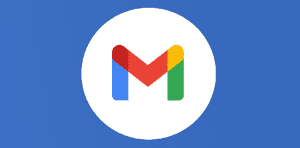
Ce que vous allez découvrir
- Les nouveaux onglets de la boîte de réception et libellés de catégories.
- Si votre boîte de réception ne comporte pas d'onglets :
- Choisir vos onglets dans Gmail
- La vidéo du nouveau Gmail
- Afficher ou masquer les onglets
- Visualisation des nouveaux messages dans les onglets
- Comment désactiver cette nouvelle interface et revenir à une boîte de réception classique sans onglet ?
Gmail : activer / désactiver la nouvelle boîte de réception

Les nouveaux onglets de la boîte de réception et libellés de catégories.
Une nouvelle mise à jour est apparue fin mai 2013 dans Gmail. Les messages de votre boîte de réception (inbox) sont désormais automatiquement rangés en catégories (« Réseaux Sociaux », « Promotions », « Mises à jour », “forums” et “Principale”.) Les catégories peuvent apparaître sous formes d’onglets de la boîte de réception et de libellés. Elles vous permettent de repérer facilement les messages importants et de regrouper ceux d’une même catégorie.
Si votre boîte de réception ne comporte pas d’onglets :
Si, comme moi ou comme les champions de l’efficacité, vous utilisez une boîte de réception personnalisée, telle que la boîte de réception Prioritaire, les onglets ne sont visibles que si vous les activez. Procédez comme suit :
-
Ouvrez Gmail.
-
Cliquez sur l’icône en forme de roue dentée
dans l’angle supérieur droit, puis sélectionnez Configurer la boîte de réception.
-
Cochez les cases correspondant aux onglets que vous souhaitez voir dans votre boîte de réception.
-
Cliquez sur Enregistrer.
Choisir vos onglets dans Gmail
Les messages que vous recevez sont automatiquement rangés dans des catégories correspondant aux onglets (facultatifs) suivants :
La vidéo du nouveau Gmail
Afficher ou masquer les onglets
-
Ouvrez Gmail.
-
Cliquez sur l’icône +, à droite des onglets.
-
Cochez ou décochez les cases selon que vous souhaitez afficher ou masquer les onglets correspondants.
-
Cliquez sur Enregistrer.
Si vous masquez un onglet, les messages associés à cette catégorie s’affichent dans l’onglet « Principal ».
Visualisation des nouveaux messages dans les onglets
Le nombre de nouveaux messages est indiqué pour chaque onglet. Vous savez ainsi combien vous en avez reçus depuis la dernière consultation de l’onglet. Quelques noms d’expéditeurs récents s’affichent également sous le nom de la catégorie. Vous pouvez ainsi repérer immédiatement les nouveaux messages et choisir ceux que vous voulez lire.
Exemple
Imaginons que 8 nouveaux messages promotionnels soient arrivés depuis votre dernière consultation de l’onglet « Promotions ». Lorsque vous consultez votre messagerie, vous voyez alors le chiffre « 8 » à côté du nom « Promotions ».
Nombre de messages non lus
Pour savoir combien de messages non lus contient l’onglet « Principal », vérifiez le nombre figurant à côté de Boîte de réception, à gauche de la page Gmail.
Déplacer des messages vers d’autres onglets
D’un simple glisser-déposer, vous pouvez déplacer un message vers un autre onglet de la boîte de réception. Vous pouvez également cliquer avec le bouton droit de la souris sur un message directement dans la boîte de réception pour choisir son nouvel emplacement.
Après un déplacement, un message s’affiche au-dessus de la boîte de réception pour vous proposer d’annuler l’action ou de ranger systématiquement les messages de cet expéditeur dans l’onglet où vous venez de placer le message.
Comment désactiver cette nouvelle interface et revenir à une boîte de réception classique sans onglet ?
Rdv sur la roue dentée en haut à droite de Google Mail. Sélectionnez “configurer la boîte de réception” puis décochez tous les onglets (réseaux sociaux, promotions, mises à jour, forums) puis “enregistrer”.
Besoin d'un peu plus d'aide sur Gmail ?
Des formateurs sont disponibles toute l'année pour vous accompagner et optimiser votre utilisation de Gmail, que ce soit pour votre entreprise ou pour vos besoins personnels !
Découvrir nos formations Gmail
- Articles connexes
- Plus de l'auteur

 Sheets
Sheets  Agenda
Agenda  Forms
Forms  Apps Script
Apps Script  Gmail
Gmail  Chat
Chat  Meet
Meet  Contacts
Contacts  Chrome
Chrome  Sites
Sites  Looker Studio
Looker Studio  Slides
Slides  Docs
Docs  Drive
Drive  AppSheet
AppSheet  Admin Workspace
Admin Workspace 
 Android
Android  Chromebook
Chromebook  Equipements Google
Equipements Google  Google Cloud Platform
Google Cloud Platform  Google Photos
Google Photos  Maps
Maps  Youtube
Youtube 
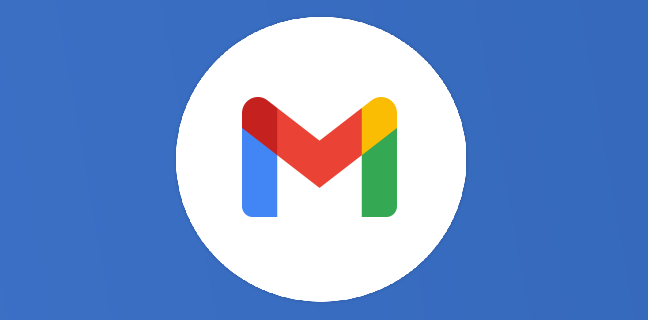

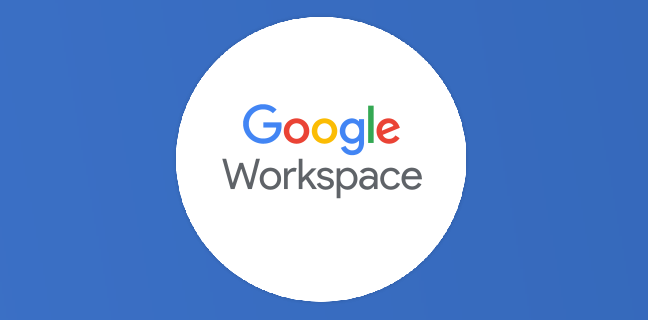
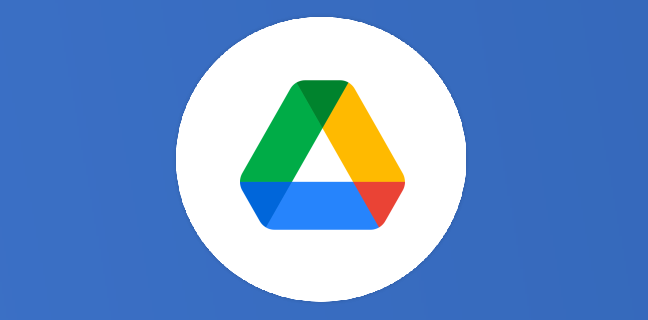
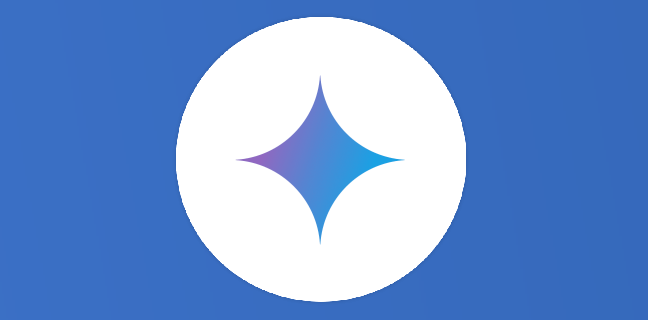
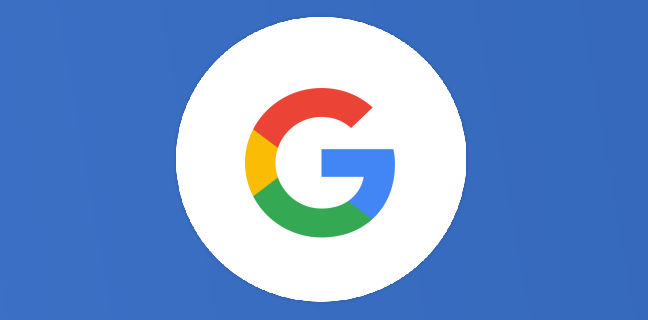



Bonjour,
Je ne comprends pas comment créer de nouveaux onglets en dehors des standards proposés, merci d’avance si vous pouvez m’aider.
Encore bravo pour votre site
O.Zartis